İnternetiniz kesintisiz girip çıktığında, bunun nedeni çeşitli nedenlerden kaynaklanıyor olabilir. Sorun, modem, yönlendirici , genişletici vb. Gibi İnternet bağlantısını sağlayan ekipmandan gelebilir. Sorun da ISS'nizden veya kullandığınız cihazdan gelebilir.
Ağa bağlı birkaç cihazınız varsa, tüm cihazlarla aynı sorunu alıp almadığınızı kontrol edin. Evet ise, sorun internet bağlantı ekipmanında yatmalıdır. Ancak cihazlardan yalnızca birinin bir sorunu varsa , bu cihaz muhtemelen hatalıdır.
İnternetinizin girip çıkmasının ve sorunun üstesinden gelmek için düzeltmeler önermesinin olası nedenleri.
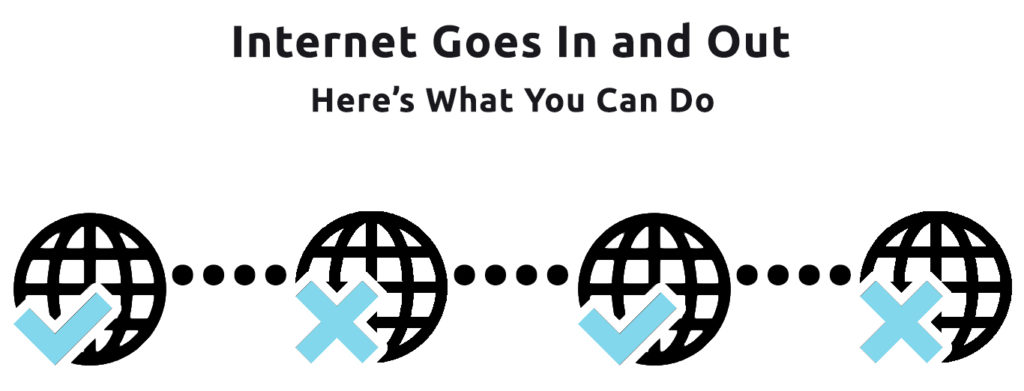
Cihaz yanlış ağa bağlanır
Mobil cihazınızın otomatik olarak yanlış ağa bağlanma olasılığı vardır. Aynı mahallede iki teminatsız ağ aynı ada (aklı başında isim) sahip olduğunda olur. Cihazınız birbirinin yerine bağlanması ve her iki Wi-Fi ağından ayrıldığı için internet sık sık girip çıkacaktır.
Buna ek olarak, diğer ağ hala iyi çalışsa bile, bir ağ kapandığında cihazınız aniden bağlantıyı kesebilir. Ayrıca, yanlış ağ, birden fazla cihaz bu ağı kullandığında tıkanıklık sorunlarına maruz kaldığında aksamalar da yaşayacaksınız.
Yanlış ağa bağlanabileceğiniz için otomatik olarak yerine Wi-Fi ağınıza manuel olarak bağlanmanız gerekir. Bu sorundan nasıl kaçınılır. Ayrıca, bilinmeyen cihazlardan bağlantıyı önlemek için Wi-Fi ağınızı bir şifre ile güvence altına almanız en iyisidir. Aynı şekilde, komşularınızdan da aynı şeyi ağlarına yapmalarını isteyin.
Çok düşük internet hızı
Yerel ISS'nizden bir bütçe internet planına sahip olmak güzel olsa da, paketin tüm bağlı cihazları desteklemek için yeterli olmadığını görebilirsiniz. Bugün her aile üyesinin Wi-Fi'ye bağlı en az bir cihaza sahip olduğu standart bir aile kurulumunda, tüm bu cihazları ve bu cihazlarda gerçekleştirilen tüm etkinlikleri destekleyebilecek bir plana ihtiyacınız var. Pandemi sayesinde, ebeveynler ve genç yetişkinler artık evden çalışıyor, çocukların çevrimiçi dersleri var. Home Internet, akış, görüntülü arama ve oyun gibi diğer etkinlikler için de kullanılır.
Önerilen Kaynaklar:
- İnternet birkaç saniye keser (sorunu birkaç basit adımda çözün)
- Windows 10'da internet bağlantısı kesilir (bu hızlı düzeltmeleri deneyin)
- Yağmur yağdığında internet çıkar - düzeltmenin bir yolu var mı?
Birçok cihaz aynı anda internete bağlandığında, internet hızı düşer ve cihaz bağlantınız kolayca dışarı çıkabilir. Bu sorunu çözmek için kullanılmayan cihazların bağlantısını keserek ev Wi-Fi'nizi yönetin. Ayrıca, daha iyi bir genel deneyim için aşağıdaki ipuçlarını deneyin:
- Yönlendirici yerleşiminizi kontrol edin - Yönlendiricinizi doğru konumlandırdığınızda en iyi performansı elde edersiniz. Açık bir alana, merkezi bir konuma, tercihen yüksek bir masa gibi hafif yükseltilmiş bir yere koyun. Mümkünse, sinyal parazitini önlemek için diğer elektronik ekipmanlardan uzaklaştırın (örn. Kablosuz telefon, mikrodalga fırın)
Yönlendirici yerleşimi açıklandı
- Oyun, AR/VR uygulamaları ve büyük dosya yüklemeleri ve indirmeler gibi yüksek bant genişliği uygulamaları için kablolu Ethernet bağlantısını uygulayın.
- İki bant genişliği frekansı vardır ve her iki kanalı da eşit olarak kullanmanız gerekir. 2.4GHz daha geniş bir kapsama sahiptir ve en iyi daha uzun bir mesafede çalışırken, 5GHz kısa bir mesafede çok güçlüdür.
Kırık kablolar
İnternet bağlantınızı Wi-Fi üzerinden alabilirsiniz, ancak internet kablolar aracılığıyla evinize (ve modem ve yönlendiricinize) getirilir. Modem, ISPS ağına bağlı ince, uzun bir kablodan bir internet sinyali alır. Buna karşılık, yönlendiricinize başka bir kablo ile bağlanır .
Bu kablo setleri duyarlıdır ve aşınma ve yıpranma veya korozyon nedeniyle zamanla hasar görebilir. Ayrıca sıçanlar veya böcekler tarafından kolayca ısırılabilirler. Bu hasarlar veya gevşek bağlantılar için kabloları kontrol edin. Kabloları değiştirin ve gerekirse bağlantıları sıkın. Yeni ve sıkıca bağlı kablolar İnternet bağlantınızı geri yükleyebilir.
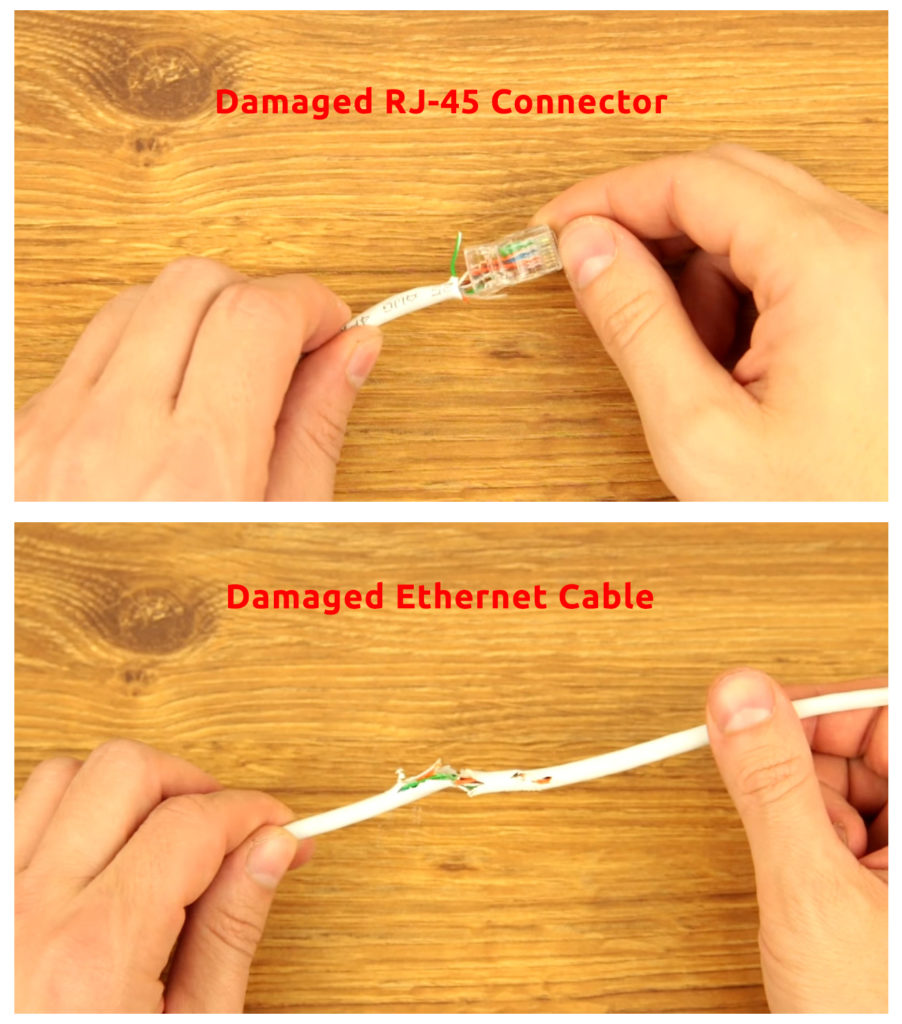
Modem sorunları
Bazen, bir modem, internetinizin sık sık girip çıkmasına neden olan istikrarlı bir internet bağlantısını koruyamaz . Modemi yeniden başlatmak için bu adımları izleyin:
- Bilgisayarı kapatın.
- Açma/kapama anahtarı varsa modemi kapatın.
- Güç kablosunu modemin arkasından çıkarın.
- En az 10 saniye sonra tekrar koyun.
- Modemin yeniden başlatılması birkaç dakika sürecektir.
- Modem üzerindeki gösterge ışığı açık olduğunda, internet bağlantınıza devam etmek için modemi yönlendiriciye yeniden bağlayın .
İnternet hala içeri girip çıkıyorsa, modemin sıcak olup olmadığını görmek için dokunarak aşırı ısınıp ısınmadığını kontrol edin. Eğer öyleyse, tekrar kapatın ve soğumasını sağlamak için bir süre bekleyin. Yeniden başlatın ve çalışıp çalışmadığını öğrenin; Modem ısınırsa, modemi tamamen değiştirmeyi düşünmek kötü bir fikir değildir.
Yönlendirici sorunları
Yönlendirici ayrıca İnternet bağlantınızın stabilitesini de etkileyebilir . Yönlendiricinizi aylarca açık tutarsanız, bazı hatalar geliştirebilir. Bu sorunu çözmek için, bu adımları izleyerek yönlendiriciyi yeniden başlatın:
- Bilgisayarı kapatın.
- Açma/kapama düğmesine basarak yönlendiriciyi kapatın.
- Güç kablosunu yönlendiriciden çıkarın.
- 10 saniye sonra kordonu yönlendiriciye tekrar takın.
- Yönlendiricinin yeniden başlatması birkaç dakika sürecektir.
- Yeniden başlatma işlemi hataları otomatik olarak ortadan kaldırır ve tekrar sağlam bir internet bağlantısı almalısınız.
Ağ Adaptör Sorunları
Wi-Fi kartınız veya ağ adaptörünüz internet bağlantısı kararlılığınızı etkileyen sorunlara neden oluyorsa, iki şey yapabilirsiniz. Biri ağ sürücülerini yeniden yüklemek, diğeri bunları güncellemektir.
Ağ sürücülerini yeniden yüklemek için şu adımları izleyin:
- Windows tuşuna X tuşuyla birlikte basın ve Aygıt Yöneticisi'ni seçin. Alternatif olarak, monitörün sol alt kısmında bulunan Windows simgesine sağ tıklayın ve aygıt yöneticisini yazın.
- Ağ Adaptörleri'ni seçin.
- Wi-Fi ağınıza sağ tıklayın.
- Aygıtı kaldırmayı seçin.
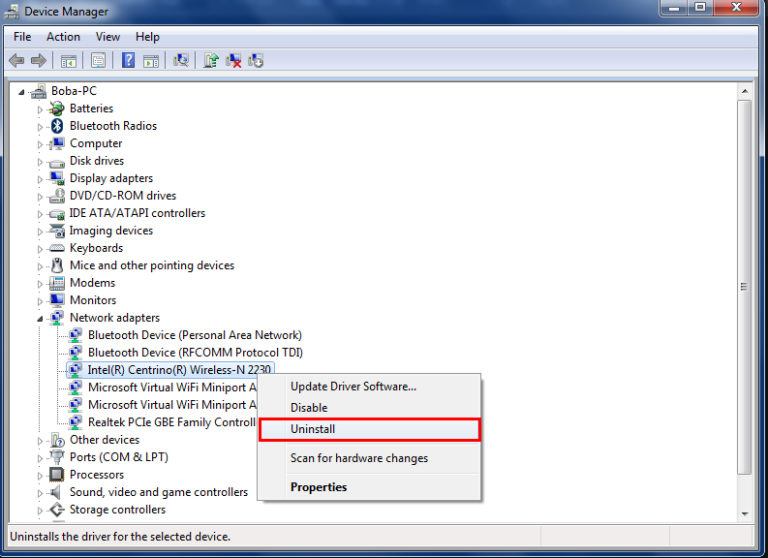
Kaldırma işlemi bittikten sonra sistemin ağ sürücülerini kaldırmasına ve bilgisayarı yeniden başlatmasına izin verin. Bilgisayarı yeniden başlatma, ağ sürücülerini otomatik olarak yeniden yükler. Şimdi istikrarlı bir internet bağlantısı alıp alamayacağınızı kontrol edin.
Ağ sürücülerinin düzenli olarak güncellenmesi gerekir ve sürücüler modası geçmişse istikrarsız bir internet bağlantısı alabilirsiniz. Ağ Adaptörleri penceresine ulaşmak için yukarıdaki adımları izleyin. Ardından Wi-Fi ağına sağ tıklayın ve Sürücüyü Güncelle'yi seçin. Otomatik güncelleme yapmak için ilk seçeneği tıklayın.

İnternet servis sağlayıcınızın neden olduğu sorunlar
Kararsız bir internet bağlantısı, İnternet servis sağlayıcılarınızın bitişindeki bir sorundan da kaynaklanabilir. Hasarlı altyapı veya sunucu sorunlarından kaynaklanabilir. Ağlarının sorunları olup olmadığını kontrol etmek için ISSS müşteri hizmetlerini veya teknik destek ekibini arayın. Herhangi bir sorunları yoksa, sistemleri ile modem/yönlendiriciniz arasında komplikasyonlar olup olmadığını kontrol etmelerini isteyebilirsiniz.
Başka çözümleri olabilir ve ağ kurulumunuzu görmek için fiziksel olarak ziyaret etmek zorunda kalabilirler. Ancak onları aramadan önce veya gelmeye karar vermeden önce, bir hatanın tüm olasılıklarını sonunda dışladığınızdan emin olun. Bunun nedeni yukarıda bahsettiğimiz nedenlerden biri olabilir.
Son sözler
Şimdiye kadar, internetinizin sık sık içeri ve dışarı çıkmasıyla sorunu çözebilmeniz gerekir. Bu soruna sahip olmanızın çeşitli nedenlerine bakın ve İnternet bağlantınızı stabilize etmek için DIY düzeltmelerimizi takip edin. Sorun devam ederse, muhtemelen ISS'nizle iletişime geçmelisiniz.
